
Это программное обеспечение будет поддерживать ваши драйверы в рабочем состоянии, тем самым защищая вас от распространенных компьютерных ошибок и сбоев оборудования. Проверьте все свои драйверы сейчас за 3 простых шага:
- Скачать DriverFix (проверенный файл загрузки).
- Нажмите Начать сканирование найти все проблемные драйверы.
- Нажмите Обновите драйверы чтобы получить новые версии и избежать сбоев в работе системы.
- DriverFix был загружен 0 читатели в этом месяце.
Несмотря на то, что в наши дни меньше ноутбуков оснащены оптическими приводами DVD, есть еще много таких. Если кнопка DVD-привода вашего ноутбука не извлекает диск, существует ряд возможных решений. Вот несколько советов, которые помогут исправить DVD-привод вашего ноутбука при извлечении диска.
Но сначала вот еще несколько примеров этой проблемы:
- CD-привод не открывается на ноутбуке
- Кнопка извлечения DVD не работает
- DVD-привод ноутбука Acer не открывается
- Привод компакт-дисков не открывает Windows 10
- DVD-привод Acer не открывается
Что делать, если на ноутбуке перестала работать кнопка извлечения
Оглавление:
- Извлечь диск в Windows
- Закройте программное обеспечение в Windows
- Обновите драйвер привода CD / DVD
- Запустите средство устранения неполадок оборудования и устройств.
- Переустановите драйвер привода CD / DVD.
- Принудительное извлечение
Исправлено: кнопка извлечения не работает в Windows 10, 8.1, 7.
1. Извлечь диск в Windows
- Во-первых, вы все еще можете открыть DVD-привод в Windows. Для этого нажмите кнопку Проводник на панели задач Windows 10 (или откройте проводник Windows на более ранних платформах).
- Нажмите Этот ПК в левой части окна проводника, как на снимке ниже.
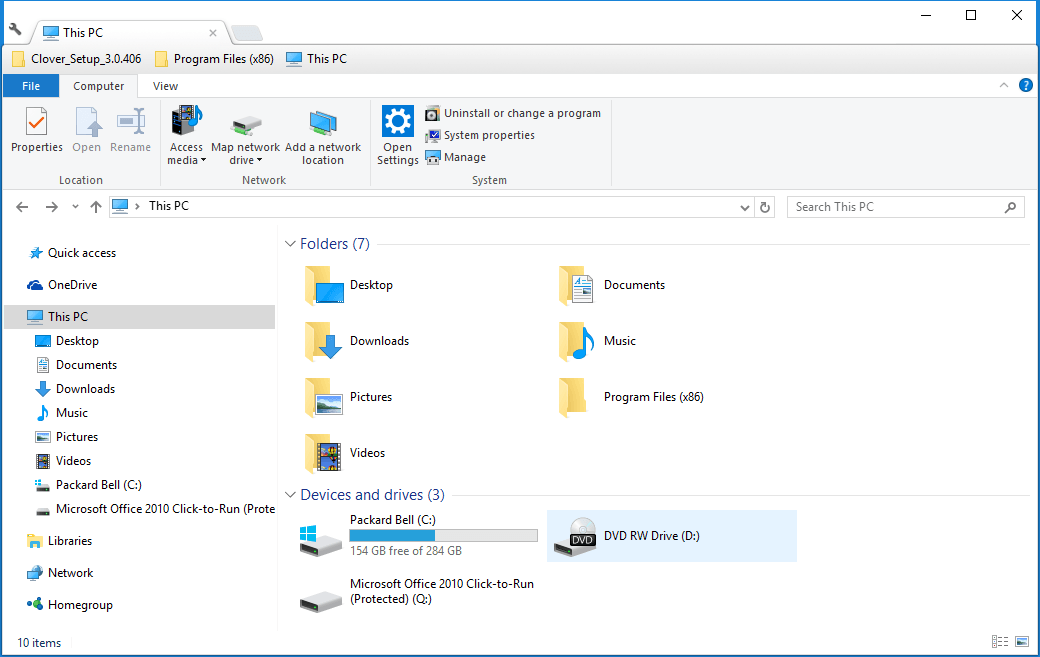
- Щелкните правой кнопкой мыши указанный там DVD-привод и выберите Извлечь из контекстного меню. При этом DVD-привод может открыться.
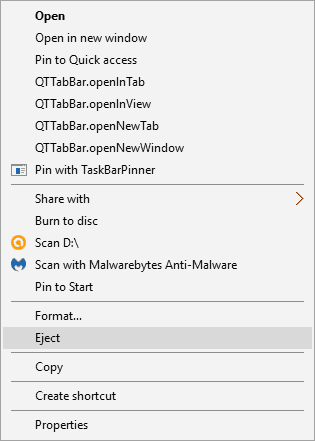
2. Закройте программное обеспечение в Windows
Если Извлечь опция не открывала привод, возможно, некоторые программы держат его закрытым, если диск уже вставлен. Даже если на панели задач нет открытых окон программ, вам все равно может потребоваться закрыть некоторые фоновые программы, как показано ниже.
- Щелкните правой кнопкой мыши значки программ на панели задач и выберите параметр закрытия или выхода в контекстных меню программ.
- Вы можете щелкнуть правой кнопкой мыши панель задач и выбрать Диспетчер задач чтобы открыть окно, показанное на снимке ниже.
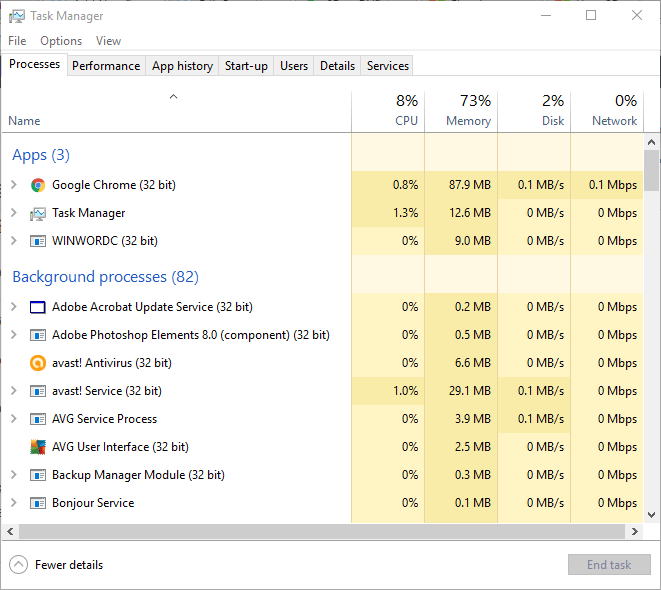
- Теперь щелкните правой кнопкой мыши программы, перечисленные в фоновых процессах, и выберите Завершить задачу закрыть их.
- Когда вы закроете столько программ, сколько сможете, снова нажмите кнопку извлечения DVD.
3. Обновите драйвер привода CD / DVD
Драйвер устройства привода DVD может иметь какое-то отношение к неработающей кнопке извлечения. Обновление драйвера может исправить привод DVD. Это будет особенно актуально после недавнего обновление платформы ОС, что может привести к несовместимости драйверов устройств.
- Откройте Cortana и введите «Диспетчер устройств» в поле поиска.
- Выбирать Диспетчер устройств, чтобы открыть окно, показанное на снимке ниже.
- Нажмите CD / DVD-приводы в окне диспетчера устройств.
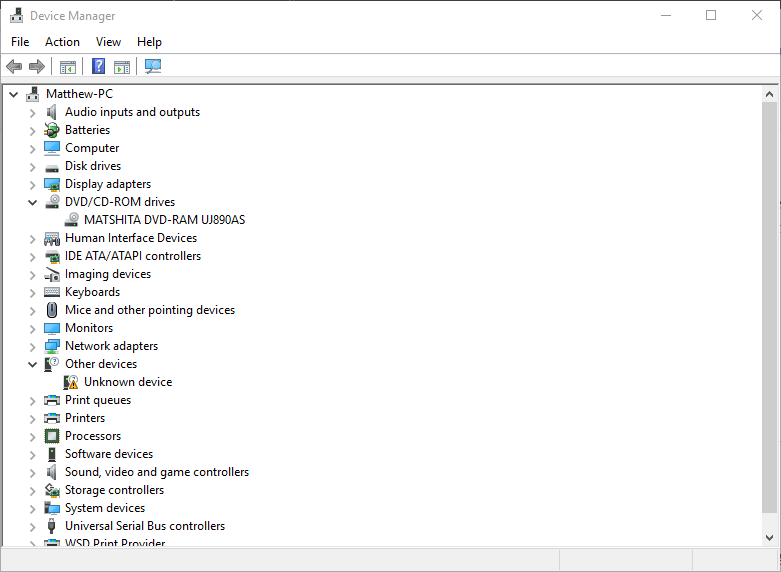
- Затем щелкните правой кнопкой мыши указанный там DVD-привод и выберите Обновление программного обеспечения драйвера.
- Выбирать Автоматический поиск обновленного программного обеспечения драйвера в окне «Обновить программное обеспечение драйвера». После этого Windows найдет последние версии драйверов устройств для DVD-привода.
Обновлять драйверы автоматически
Очень важно выбрать правильные версии драйверов с сайта производителя. Но поскольку найти подходящие драйверы для DVD-привода может быть сложно, может пригодиться программное обеспечение, предназначенное для автоматического поиска драйверов.
Эти инструменты разработаны для автоматического обновления драйверов и предотвращения повреждения ПК, вызванного установкой неправильных версий драйверов от вашего имени.
⇒Получить Driverfix
4. Запустите средство устранения неполадок оборудования и устройств.
Если вы используете Windows 10 Creators Udate (2017) и, скорее всего, используете его, есть полезный инструмент устранения неполадок для решения различных проблем. В том числе аппаратные проблемы. Итак, если ни одно из предыдущих решений не решило проблему, давайте попробуем средство устранения неполадок оборудования.
Вот как это сделать:
- Перейти к настройкам.
- Перейти к Обновления и безопасность > Устранение неполадок.
- Прокрутите вниз и нажмите Оборудование и устройства.
- Перейти к Запустите средство устранения неполадок.

- Дождитесь завершения процесса.
- Перезагрузите компьютер.
5. Переустановите драйвер привода CD / DVD.
Если вам не нужно обновлять CD / DVD привод драйвер, вы можете переустановить его. Вы можете сделать это, щелкнув правой кнопкой мыши свой DVD-привод в окне диспетчера устройств Windows и выбрав Удалить > ОК. Затем при перезапуске Windows драйвер устройства автоматически переустанавливается.
6. Принудительное извлечение
Некоторые ноутбуки имеют отверстие для принудительного извлечения на DVD-приводе. Если вы можете найти маленькую дырочку на своем DVD-приводе, вероятно, это кнопка принудительного извлечения. Не путайте его с большим портом для подключения наушников, который может быть рядом с DVD-приводом. Если вы обнаружили отверстие для принудительного извлечения, вы можете открыть DVD-привод следующим образом.
- Закройте Windows, чтобы выключить ноутбук.
- Теперь разверните скрепку так, чтобы она расширилась примерно на 1-2 дюйма.
- Затем вы должны вставить скрепку в отверстие для принудительного извлечения на DVD-приводе.
- Осторожно вдавите скрепку в отверстие, пока лоток привода DVD не выдвинется.
- Теперь вы можете полностью выдвинуть отсек для дисковода и извлечь любой CD или DVD.
Вот как можно починить DVD-привод, который не извлекается. Если кнопка извлечения DVD-привода часто не работает, подумайте о замене ее на внешний привод Blu-ray для ноутбуков.
СВЯЗАННЫЕ ИСТОРИИ, КОТОРЫЕ НЕОБХОДИМО ВЫБРАТЬ:
- Исправлено: DVD-привод отсутствует в Windows 10.
- Исправлено: DVD не работает в Windows 10 / 8.1
- Исправлено: DVD не воспроизводится на ноутбуке ASUS
- Исправлено: автозапуск не работает в Windows 10.
- Windows 10 не может воспроизводить DVD или Blu-ray [Исправить]


